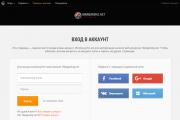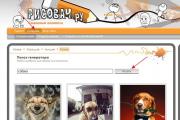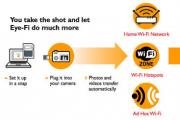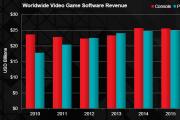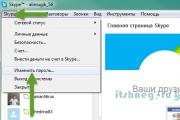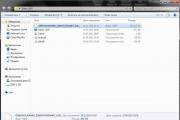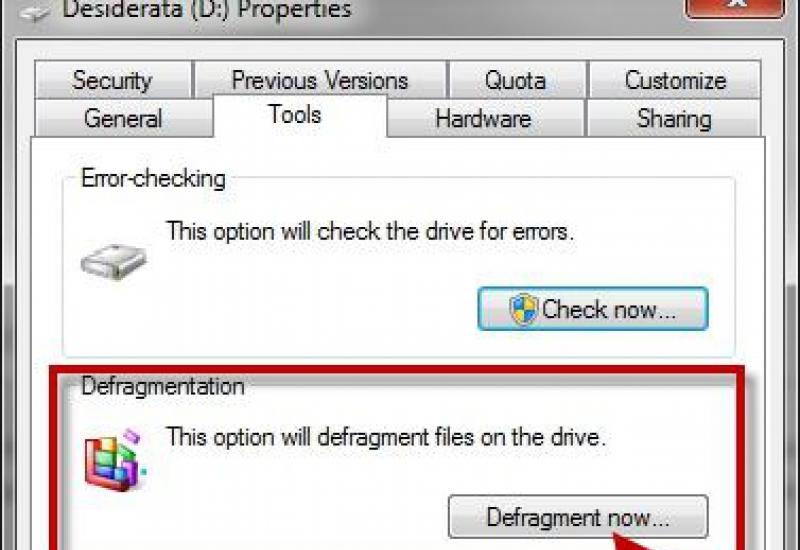Как работает программа disk drill. Восстановление информации с носителей программой Disk Drill. О программе Disk Drill
У каждого из нас случались такие ситуации, когда мы не могли найти определенный файл, а затем с горестью вспоминали, что он был удален. И если на ПК под управлением OC Windows и Mac OS восстановление данных дело рядовое, то с восстановлением данных со смартфона справятся далеко не все.
А ведь это не так сложно, если использовать приложение Disk Drill.
Disk Drill – это кроссплатформенное приложение для быстрого восстановления различных типов данных с популярных источников информации. Программа существует не первый месяц, уже полюбилась многим пользователям, а после недавнего обновления еще и обзавелась поддержкой мобильных устройств. Соответственно, позволяет восстанавливать утраченную информацию с гаджетов на базе OC Android и iOS. Нас, естественно, интересует первый вариант, но и о других ключевых возможностях утилиты мы не забудем упомянуть.
Для восстановления данных с любого android-устройства нам понадобиться полноценный компьютер с установленной утилитой Disk Drill, USB-шнур и пациент – мобильное устройство с потерянными данными. Далее дело техники.
 Запускаем Disk Drill, подключаем мобильный к ПК и сканируем подсоединенный гаджет. Не требуется никакой подготовки и дополнительных программ. Единственное, что у вас на смартфоне должна быть включена отладка по USB в настройках.
Запускаем Disk Drill, подключаем мобильный к ПК и сканируем подсоединенный гаджет. Не требуется никакой подготовки и дополнительных программ. Единственное, что у вас на смартфоне должна быть включена отладка по USB в настройках.
 По ходу процесса сканирования мы будем видеть всевозможные файлы для восстановления, они будут группироваться по типам, например, фото, видео, документы и так далее. Программа позволяет восстанавливать практически все данные, чтобы когда-либо были на нашем устройстве и еще не «затерлись». Если Disk Drill с первого раза не отыскал необходимые нам файлы, то рекомендуется воспользоваться глубоким сканированием. Оно будет длиться дольше, но и его результат уж точно должен порадовать вас.
По ходу процесса сканирования мы будем видеть всевозможные файлы для восстановления, они будут группироваться по типам, например, фото, видео, документы и так далее. Программа позволяет восстанавливать практически все данные, чтобы когда-либо были на нашем устройстве и еще не «затерлись». Если Disk Drill с первого раза не отыскал необходимые нам файлы, то рекомендуется воспользоваться глубоким сканированием. Оно будет длиться дольше, но и его результат уж точно должен порадовать вас.
 При восстановлении файла предварительно можно его просмотреть, в случае если это картинка или видео, а также прослушать, если это аудиофайл. А если нам будет нужен какой-то конкретный файл, то можно воспользоваться поиском и различными вариантами сортировки.
При восстановлении файла предварительно можно его просмотреть, в случае если это картинка или видео, а также прослушать, если это аудиофайл. А если нам будет нужен какой-то конкретный файл, то можно воспользоваться поиском и различными вариантами сортировки.
 Таким образом мы можем восстановить до 100 Мбайт данных. Почему именно так? Да потому, что это ограничения бесплатной версии Disk Drill. Согласитесь, что такого количества данных более чем хватит для восстановления всех контактов, SMS-сообщений и даже пары десятков фотографий и документов. Кстати, платная версия приложения стоит $49.
Таким образом мы можем восстановить до 100 Мбайт данных. Почему именно так? Да потому, что это ограничения бесплатной версии Disk Drill. Согласитесь, что такого количества данных более чем хватит для восстановления всех контактов, SMS-сообщений и даже пары десятков фотографий и документов. Кстати, платная версия приложения стоит $49.
 Подробный список файлов, которые доступы для восстановления, мы можем найти в настройках приложения. При необходимости можно отключить всякие специфические форматы, чтобы сканирование проходило быстрее.
Подробный список файлов, которые доступы для восстановления, мы можем найти в настройках приложения. При необходимости можно отключить всякие специфические форматы, чтобы сканирование проходило быстрее.
Аналогичным образом можно восстанавливать файлы и с iPhone, и с USB-носителей, и с прочих устройств. Все максимально просто, понятно и без лишних проблем.
Disk Drill – очень простая, функциональная и беспроблемная программа, позволяющая без ROOT прав и прочих серьезных штук восстанавливать файлы с Android смартфонов-планшетов и съёмных устройств для хранения данных. Бесплатная версия утилиты более чем пригодна для использования, но платная не имеет ограничений по количеству восстанавливаемой информации и имеет более продвинутый функционал.

Утилита, о которой мы сейчас поговорим просто должна присутствовать у каждого на компьютере. Это удивительное приложение способно восстановить ранее случайно или специально стертые файлы с вашего винчестера. Disk Drill считается лучшим инструментом для возврата нужных данных практически в два клика.
Как возвратить удаленный файл на компьютере Mac?
Если вы по каким-либо обстоятельствам стерли нужные файлы со своего Mac устройства, вам необходимо первым делом инсталлировать утилиту Disk Drill. Эта программа создана именно для таких случаев. Она способна определить удаленные данные и с выбором пользователя вернуть их в исходное состояние. Программа способна находить удаленные файлы на носителях MMC, USB-Flash, HDD и других хранителей электронной информации. Есть возможность определить ранее удаленные отделы и вернуть их в прежнее состояние.
Изучать программу не нужно, поскольку при первом запуске вам будет представлено обучающее слайд-шоу, просмотрев которое вы поймете основные принципы работы и функционал утилиты Disk Drill, чего будет достаточно, чтобы начать полноценно использовать приложение.
Разберем пошагово принцип восстановления утилитой Disk Drill на Mac
1. Закачайте свежую версию на сайте производителя.  Существует два варианта утилиты – бесплатная и про версия. Если вам нужен дополнительный комплект, выберите второй вариант, если планируется только восстановление удаленных данных, хватит и бесплатной.
Существует два варианта утилиты – бесплатная и про версия. Если вам нужен дополнительный комплект, выберите второй вариант, если планируется только восстановление удаленных данных, хватит и бесплатной.
2. Если данные необходимо восстановить на съемном носителе, перед запуском утилиты подключите устройство.
3. Запустите Disk Drill и укажите поиск по нужному диску. В зависимости размера устройства и численности файлов на нем, время сканирования может увеличиться.
4. Теперь можете указать нужные папки, что вы хотите вернуть.
Вот по такому принципу работает восстановление данных утилитой Disk Drill на Mac устройстве.
Помимо этого, Disk Drill обладает интегрированной технологией Recovery Vault, что повышает вероятность восстановления удаленных ранее данных на винчестере или съемном носителе. При активации функции Recovery Vault, атрибутика системных и служебных файлов будет сохранена на выделенном хранилище.
Восстановление файлов утилитой Disk Drill на OS Windows
Функционирует приложение Disk Drill на Windows не хуже чем на Mac, без каких-либо ошибок. Чтобы начать восстановление необходимых данных, сначала следует скачать и выполнить инсталляцию софта. Идём по . И жмём на здоровенную зеленую кнопку с интригующим названием «Загрузить». 
Установка программы — ничего необычного — постоянно жмите кнопку «Next». После установки на на рабочем столе появится иконка программы.Затем, подключить съемные устройства, к компьютеру, на которых планируется выполнить возвращение данных. Затем нужно запустить софт (нажимаем на иконку) и открывается интерфейс.
Прога сразу определила все носители. Начинаем восстановление на флешке. Нажимаем на стрелочку справа от кнопки «Recover»(Восстановление) справа от надписи USB Device (устройство юсб). Вываливается контекстное меню
Вам будет доступно несколько вариантов сканирования:
- Run all recovery methods (Запуск всех методов восстановления);
- Deep Scan (Глубокое сканирование);
- Universal partition search.
Попробуем Run all recovery methods. Пошло сканирование. В зависимости от режима сканирования, размера дисков и количества данных, будет зависеть время работы софта.
Утилита нашла 176(!) удаленных файлов, показывает место КУДА можно сохранить данные (естественно место сохранения можно изменить). Жмём кнопку «RECOVER»
Когда сканирование завершится, вам нужно выставить галочки возле тех файлов, что нужно вернуть или просто восстановить все данные без исключений. Затем программа Disk Drill попросит указать путь, куда нужно их сохранить и в итоге вы получите удаленные ранее данные в отдельной папке.
Программа сама создаст необходимые папки по категориям: картинки, видео, документы, аудио и архивы.
Разберём конкретный случай восстановления
После завершения сканирования смотрим в левую часть программы и выбираем тип данных восстановления. Например, вас интересуют видео файлы. Для этого нажимаете слева на «Video» и справа нажимаем на маленький крестик (чтобы открыть папку найденных видео)
Открывается папка. Найдены файлы с расширением AVI и MP4. Для примера отмечаем галочкой первый файл. Кстати обратите внимание на названия файлов -они не совпадают именами удалённых.
Нажимаем кнопку RECOVER (кстати обратите внимание, что в примере данные будут восстанавливаться на диск D). Но, ВНИМАНИЕ! Восстановленный видео файл будет находиться по адресу D:\Video\avi Т.е. программа создаст на диске папку Video (что восстанавливали?) и в ней папку AVI (какое расширение выбирали?)

Как видите все достаточно просто. С утилитой Disk Drill вы сможете без проблем вернуть удаленные данные с Mac устройства или компьютера на OS Windows.
Сегодня речь пойдет о мощной, популярной и полезной утилите под названием Disk Drill.
Это приложение, благодаря свои модулям позволяет выполнять самые разнообразные операции с жестким диском, мониторить его состояние, восстанавливать утерянные данные в том числе и iOS устройств, выполнять «умную» очистку жесткого диска, искать дубликаты файлов, создавать бэкапы и даже диск восстановления. Но обо всем по порядку.
Duplicate Finder - поиск дубликатов файлов
Инструмент Duplicate Finder в Disk Drill просканирует диск на дубликаты и освободит дополнительное место. Его также удобно использовать для ваших онлайн хранилищ, таких как Dropbox и Google Drive. Сетевые папки также будут работать.
Как использовать Duplicate Finder:
- Перетащите или добавьте область для поиска дубликатов.
- Нажмите “Скан". Подождите. Посмотрите, сколько места можно восстановить.
- Выберите дубликаты для удаления, или используйте автовыбор. Нажмите "Удалить". Готово.
Мы протестировали данный инструмент и его результат оказался более чем впечатляющим. Судите сами:
Программа нашла 3404 дубликатов файлов общим объемом более 30Gb. Весьма неплохо.
Создание загрузочного диска восстановления
Для увеличения шансов восстановления или в случаях, когда системный раздел поврежден, Disk Drill позволяет создать загрузочный диск восстановления.
Для этого инструмента потребуется флешка или любой другой записываемый носитель не менее 2 Гб.
Как создать загрузочный диск восстановления:
- Выбрать диск - источник Восстановления из работающих на OS X 10.8.5+.
- Выбрать диск, который будет загрузочным.
- Перезагрузить ваш Мак, удерживая клавишу Option. Выбрать раздел "DiskDrill Boot" для безопасного восстановления данных.
Создание бекапа
Диски выходят из строя, это неизбежно. Disk Drill можно использовать для создания побайтовой копии, и восстановления данных из нее, а не из поврежденного диска.
Как сделать бекап DMG:
- Выберите диск или раздел для бекапа.
- Выберите область хранения бекапа. Может понадобиться другой жесткий диск для бекапа. Нажмите "Сохранить".
- Подождите, пока будет создан бекап. Используйте в Disk Drill опцию "Присоединить образ диска", чтобы смонтировать образ диска.
Очистка диска
Модуль Чистки в Disk Drill поможет вам увидеть, куда делось свободное пространство на вашем жестком диске. Построив визуальную карту ваших файлов и папок, вы сможете быстро удалить ненужное.
Как использовать очистку диска:
- Выберите диск для визуализации. Нажмите "Скан".
- Подождите. Посмотрите построенную визуальную карту. Выберите конкретную папку, нажав на "Выбрать".
- Выберите необходимые файлы и папки. Нажмите "Удалить".
Как видно из скриншота, программа позволяет определить самые "загруженные" папки, раскрыв которые можно увидеть, какие именно файлы с наибольшим размером занимают место.
Восстановление данных
Ну и конечно, главное предназначение программы - восстановление данных.
Примечательно, что Disk Drill восстанавливает данные не только с локальных дисков, но также и с флеш накопителей, внешних жестких дисков и даже подключенных к компьютеру мобильных устройств iOS устройств.
Для начала, мы отформатировали нашу рабочую флешку в FAT32, затем скопировали на нее несколько изображений и удалили одно из них.
После этого, был запущен процесс поиска утерянных (удаленных) данных.
Программа не только нашла удаленный файл, но также и тысячи других, "проживавших" на этом флеш накопителе файлов до форматирования!
Восстановление данных с iOS устройств
Восстановление iOS в Disk Drill основано на резервном копировании iOS с помощью iTunes. Что бы ни было в резервном копировании, все можно восстановить: фото, видео, аудио и др.
Поддерживаются , и iPod с установленными iOS 5 и выше.
Восстановление начинается со сканирования последнего бекапа устройства.
После сканирования программа отобразит все найденные файлы, которые можно легко восстановить, нажав на соответствующую кнопку.
Сколько это стоит?
Disk Drill доступен в виде бесплатной версии - пакет Basic. C ним вы сможете восстанавливать файлы, в том числе защищенные, выполнять резервное копирование, просматривать все методы восстановления.
Тех, кто серьезно относится к сохранности своих данных и здоровью жестких дисков заинтересует Disk Drill Pro. Цена вопроса - $89. Это полная версия программы, со всеми модулями и возможностью установки на 3 компьютера.
Наш вердикт: Disk Drill однозначно заслуживает внимания всех пользователей компьютеров Mac и iOS устройств.
Скачать Disk Drill с сайта разработчиков
Для тех, кто уже знаком с программой сообщаем, что недавно разработчиками было выпущено большое обновление Disk Drill 3.
Что нового:
- Возможность восстановления данных с iPhone, iPad, iPod Touch
- Возможность восстановления данных с Android устройств (rooted or USB mass storage mode only)
- Новая бесплатная функция поиска дубликатов файлов
- Новая бесплатная функция создания загрузочной флешки
- ExFAT, EXT4 поддержка
- Работа с Mac OS 10.12 Sierra
- Новый интерфейс
Ну и напоследок самое вкусное:)
Разработчики любезно предоставили 5 лицензионных ключей для Disk Drill Pro!
Забирайте, тестируйте и обязательно отписывайтесь в комментариях о том, как успешно вы провели время с программой!
Ключи для Disk Drill Pro
629BF-BA7EE-485E3-D5451-20705
7FBBA-B4AFC-083DB-74AAA-31ED4
94A56-36A4D-7C1D6-0E660-5E10E
A53E2-2D161-4EB27-0C056-4E8A5
Хотите восстановить удаленные файлы на Mac OS X, такие как важные бизнес-документы, музыку, фото или видео? Файлы или целые разделы исчезли с Вашего Mac? Возникли проблемы с доступом к флешке или карте памяти? Мы Вам поможем, обеспечив простое и надежное восстановление данных для Mac OS X.
Disk Drill поможет Вам не только восстановить данные. Программа также содержит полезные инструменты для работы с жестким диском, которые помогут очистить Ваш Macintosh, найти дубликаты файлов, создать резервные копии и следить за состоянием диска. Загрузив Disk Drill, Вы получите комплексную защиту всего диска.
Disk Drill позволяет сканировать и восстанавливать данные с любых устройств, включая жесткие диски Macintosh, внешние жесткие диски, камеры, устройства iPhone, iPad, iPod, Android, флешки, Kindle и карты памяти. Во многих случаях Disk Drill просканирует Ваше устройство, даже если оно работает нестабильно, не читается или имеет поврежденные разделы. Используя мощные алгоритмы, Disk Drill обеспечивает надежное восстановление данных для Mac.
Disk Drill знает, как восстановить данные на Mac OS X легче всего. Всего один щелчок мыши запускает мощный процесс сканирования, который покажет список файлов, подлежащих восстановлению. С помощью предпросмотра этих файлов Вы легко определите, какие из них будут успешно восстановлены. Если Вы используете функции защиты данных, некоторые методы восстановления файлов на Вашем Mac будут бесплатны. Если же нет - всего лишь небольшое обновление позволит Вам восстановить удаленные файлы и продолжить работу.
Жесткий диск или карта памяти внезапно перестали определяться или выглядят пустыми? Возможно, это из-за поврежденного раздела. Ваши данные все еще могут быть на носителе, но "карта", которая нужна системе для определения расположения данных, может быть утеряна. Disk Drill восстановит поврежденные разделы и вернет Ваши данные, если они все еще там остались. Поддерживаются все подключаемые устройства. В зависимости от типа файловой системы используются различные алгоритмы восстановления данных. Даже если устройство было отформатировано, данные все еще можно восстановить.
Это может случиться с каждым, особенно когда дело доходит до мобильных устройств: Вы можете случайно удалить фотографии, сообщения или документы. Но не волнуйтесь, Disk Drill 3 поможет Вам восстановить всю потерянную информацию на Android.
Случайно кликнули не там, где надо? Мы поможем Вам вернуть Ваши удаленные данные обратно на iPhone или iPad. Disk Drill может восстанавливать различные форматы файлов на Вашем iOS устройстве, такие как история звонков, контакты, сообщения и многое другое.
Disk Drill – это современный инструмент для восстановления утраченной информации с носителя. Носитель может быть любой: жесткий диск, флешка, SSD или даже скрытые разделы внешнего HDD. Программа уже хорошо известна пользователям MAC OS, но с недавних пор выпущена и на систему Windows.
Предназначено приложение для восстановления удалённых, очищенных даже из корзины, форматированных, битых и т.д. файлов. По сути всё, что было утрачено можно вернуть к жизни, по крайней мере попытаться. Так как Disk Drill довольно мощный инструмент, то с большой долей вероятности вы всё же сможете увидеть восстановленные данные.
Что влияет на восстановление информации?
Этот вопрос весьма важен, он влияет на использование программы, так как существуют более простые ситуации и наоборот те, в которых уже ничего не удастся сделать. Для понимания уровня сложности ситуации необходимо узнать немного теории.
Диск состоит из ячеек для записи данных и по мере их наполнения и использования, он извлекает или вносит информацию в данное хранилище в виде машинного кода (единиц и нолей).
Когда вы решили удалить данные, на самом деле не происходит их затирка, просто им присваивается статус, что они пригодны к перезаписи.
Байты информации с такой пометкой не отображаются системой Windows, но всё ещё существуют. Чтобы извлечь такие данные и используются программы для восстановления информации среди, которых и Disk Drill.
Отсюда и напрашивается вывод, невозможно восстановить файлы, если они уже были перезаписаны. Этот процесс довольно длительный, но чем активнее используется HDD и более давнюю запись хотите восстановить, тем меньше шансов. Поэтому, если вы случайно удалили файлы, лучше использовать по минимуму накопитель до восстановления информации.
Также сложности возникают при восстановлении больших файлов, объёмом выше 1Гб. Дело в том, что информация записывается фрагментами в различные ячейки, а чем разобщеннее байты информации, которые разбросаны по разным уголкам, тем сложнее их восстановить. Поэтому чаще дефрагментируйте диск, это положительно скажется на скорости работы HDD и позволит с большей вероятностью восстановить данные.
Сложнее всего дело обстоит с видео файлами, они требуют абсолютной целостности, а если вы опомнились спустя время, то могут быть неполные данные. Наоборот, скорее всего у вас удастся восстановить самые важные файлы форматов docx, txt, mp3, dll и другие, именно в них заключается основная ценность.
Как восстановить информацию через Disk Drill?
Программа поставляется в нескольких режимах: более функциональный, Pro вариант – платный и стандартный, которого достаточно для рядовых задач – абсолютно бесплатный.
Ключевые преимущества программы Disk Drill:
- Бесплатный, функциональный режим, который позволяет восстанавливать файлы до 500Мб;
- Поддержка общепринятых форматов FAT16/32, NTFS, HFS/+, EXT3/4 и т.д.;
- Интуитивный интерфейс;

- Функция защиты содержимого;
- Несколько типов сканирования.
Для использования всех прелестей программы нужно:
- Загрузите с оф сайта https://www.cleverfiles.ru/downloads.html ;
- После короткой установки запустите приложение;
- Вы увидите несколько разделов диска в главном окне программы. Возле каждого логического диска кнопка «Recover» и рядом стрелочка вниз, в которой можно выбрать тип сканирования. Если нажмёте «Recover», будут использоваться все варианты, кликните на кнопку;
- Запустится процесс поиска удалённой информации. Для больших HDD, это может занять продолжительное время. Результаты будут структурированы по папкам, в которых располагались. Также существует отдельный фильтр в утилите, расположенный справа, для поиска некоторых, определённых типов информации;

- Общая папка «Founds files», открыв её вы увидите папки, которые существуют на диске. Это не значит, что сама папка удалена, просто соблюдается структура. Разверните все нужные папки до того момента, пока не найдёте важный файл;

- Установите флажок возле интересующей информации (можно задавать множество);
- Затем, в верхней части программы, клик по кнопке «Recover».

В процессе выбора целевых файлов обратите внимание на их размер, в некоторых случаях явно видно крайне низкий объём для данного типа, например: видео файл, который весит 4Кб.
Если вы с таким столкнётесь, то восстанавливать его нет смысла, так как работать он не будет. Это получается вследствие давнего удаления и его перезаписи.

Функция Recovery Vailt
Предназначена для некоторой защиты данных на диске. Вы можете указать для файлов или папок с важной информацией защиту и Disk Drill сделает слепок информации с ней. Благодаря индексации и записи хранения сегментов информации, вы получаете более высокую скорость работы программы и выше шанс восстановить информацию в целостном виде.
Нажмите на кнопку «Protect» рядом с разделом диска, затем откроется окно с возможность включить/выключить защиту. При помощи кнопки «Choose folder to protect» можно указать путь к папке, которая будет подвержена защите. В текстовом поле снизу будут отображаться пути ко всем защищенным файлам/папкам в системе, некоторые устанавливаются по умолчанию.

Также существуют другие подобные программы, на случай, если вам эта не помогла, к примеру можете использовать утилиту File Scavenger.
Disk Drill позволяет возвратить утраченные в следствие ошибочных действий или сбоев, ценные файлы, что существенно экономит время и нервные клетки пользователя. Также благодаря защите вы сможете в короткие сроки восстановить целевые файлы.
Если у Вас остались вопросы по теме «Восстановление информации с носителей программой Disk Drill», то можете задать их в комментариях
if(function_exists("the_ratings")) { the_ratings(); } ?>